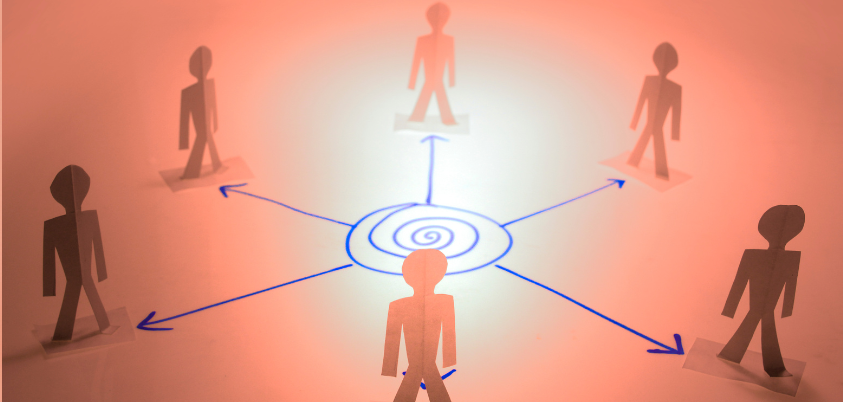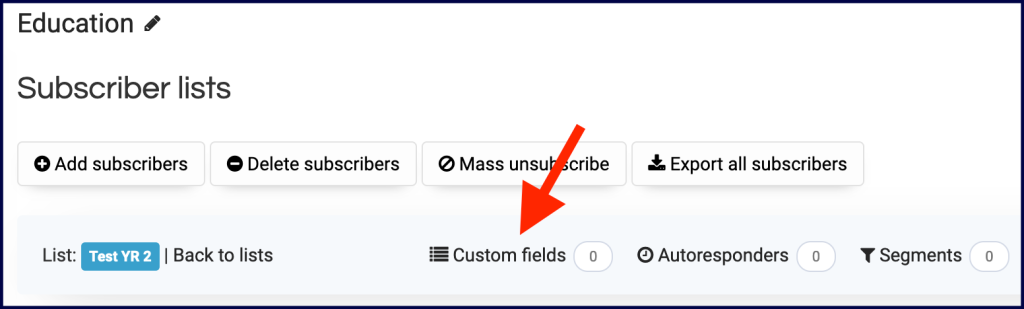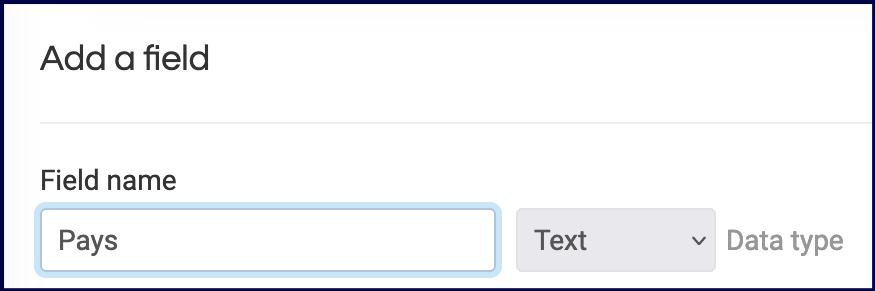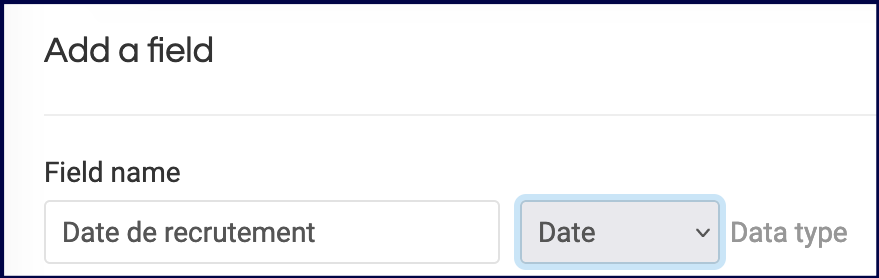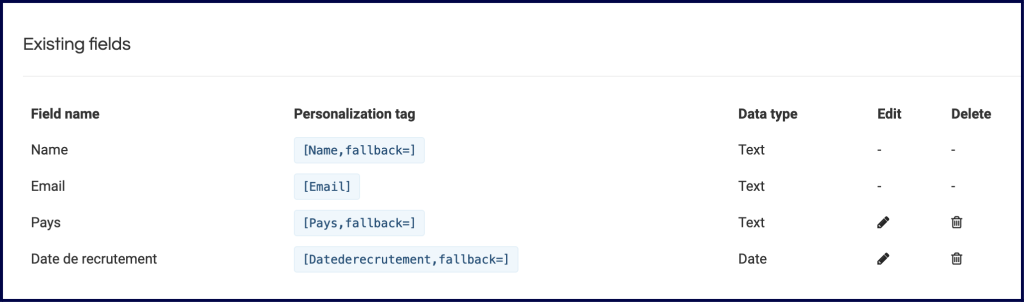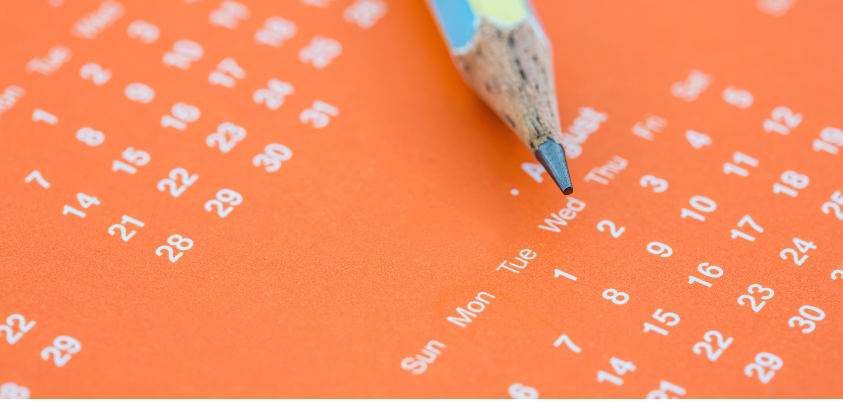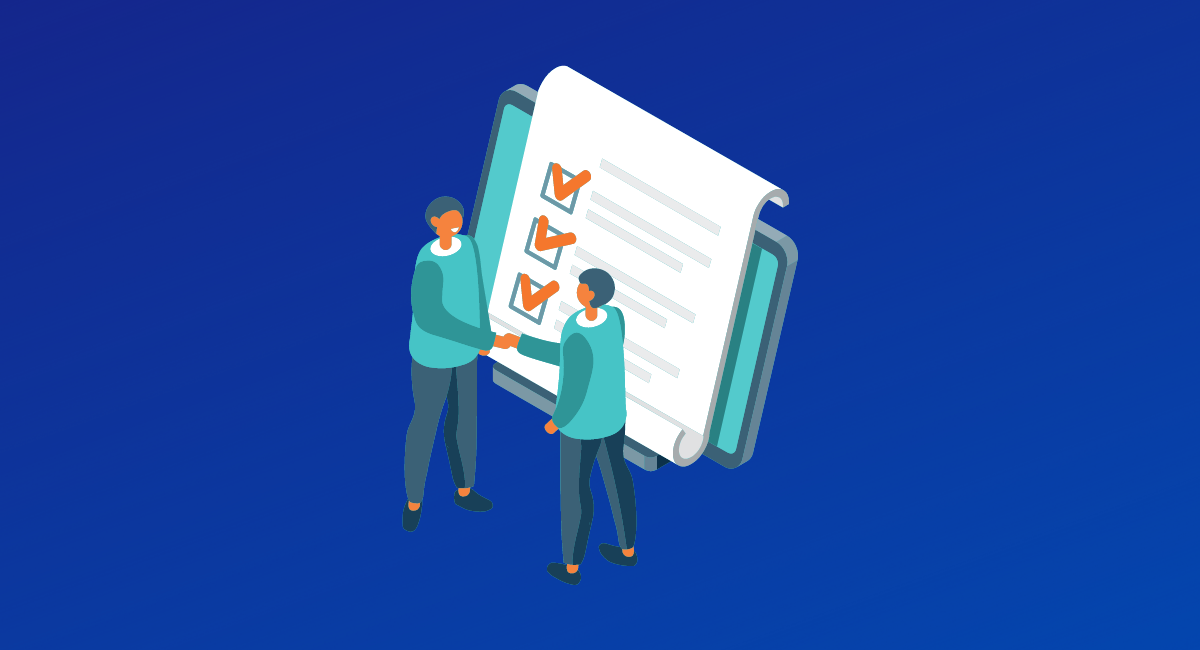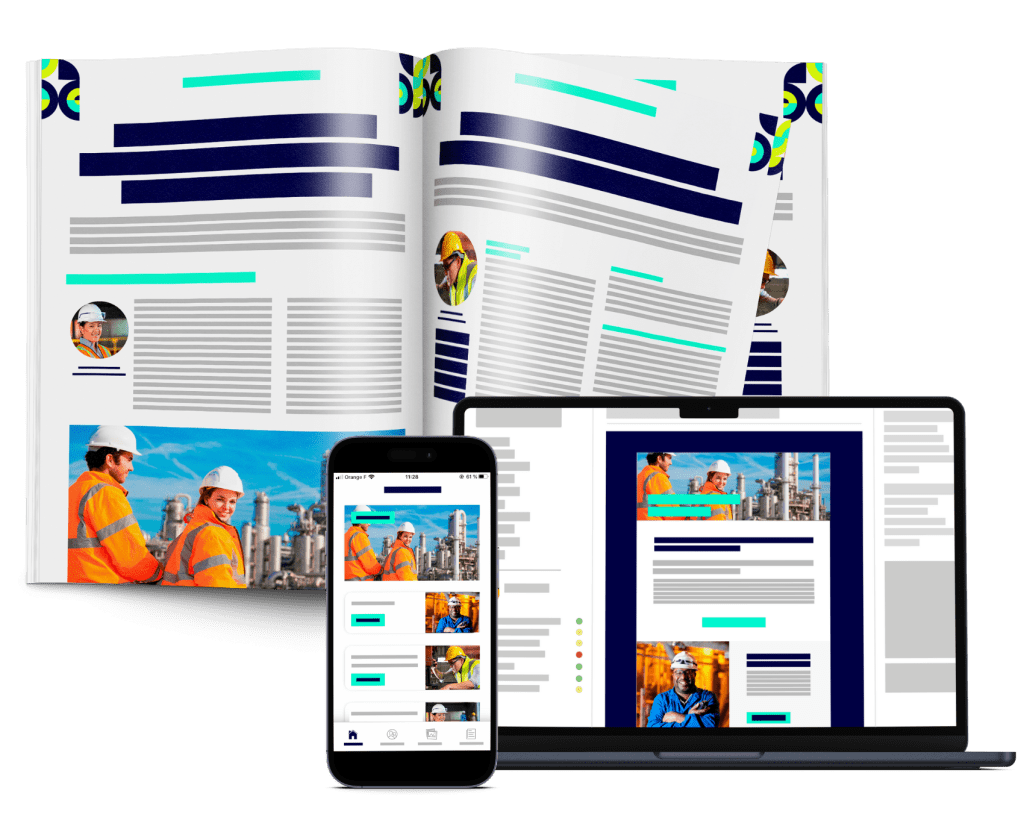Comme vous le savez, Madletterz est notre logiciel de création de newsletters utilisés par plusieurs dizaines de grands groupes pour leur communication interne.
Dans cet article, nous allons traiter de deux de ses fonctionnalités : champs personnalisés (custom fields) et segments.
Champs personnalisés
Vos listes doivent obligatoirement contenir deux types de valeurs : le nom et l’e-mail. Savez-vous que vous pouvez y ajouter autant de valeurs que vous voulez ? Par exemple : pays, genre, niveau, date d’entrée, etc. Ce sont les custom fields.
L’intérêt ? Vous pourrez alors viser des groupes de personnes, comme par exemple les femmes en France, les cadres recrutés depuis le début de l’année, etc. Ce sont les segments.
Les custom fields
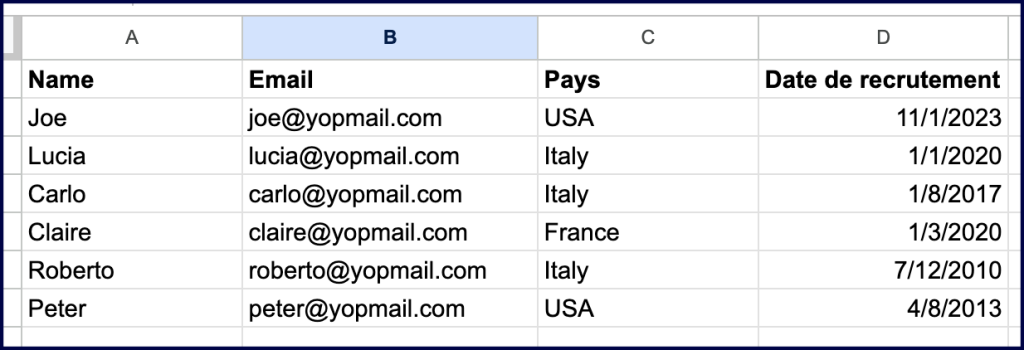
Avant d’importer votre liste, vous devez créer vos custom fields, et ce dans l’ordre des colonnes.
Après l’import de votre liste, vérifiez que les custom fields sont présents en cliquant sur n’importe quel membre de la liste.
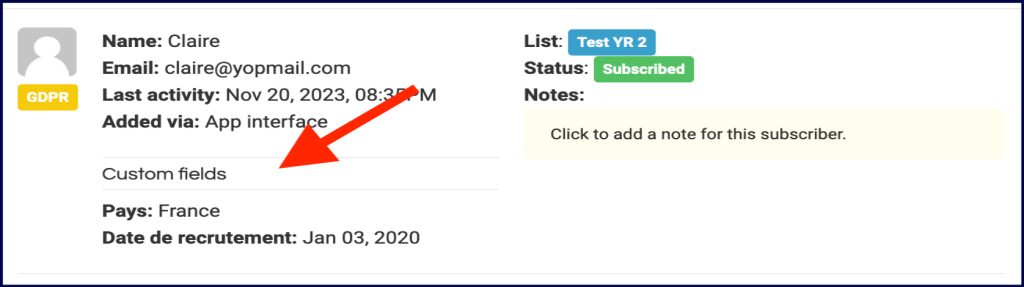
Les segments
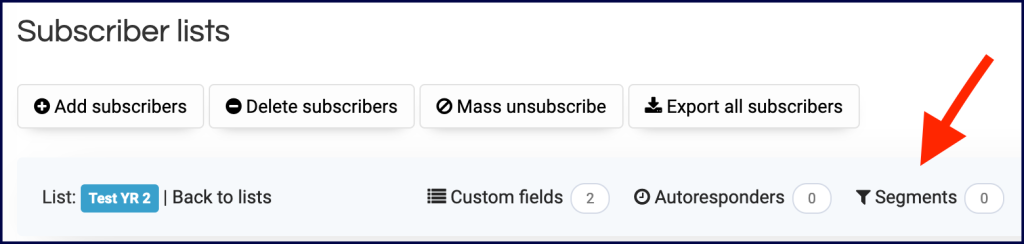
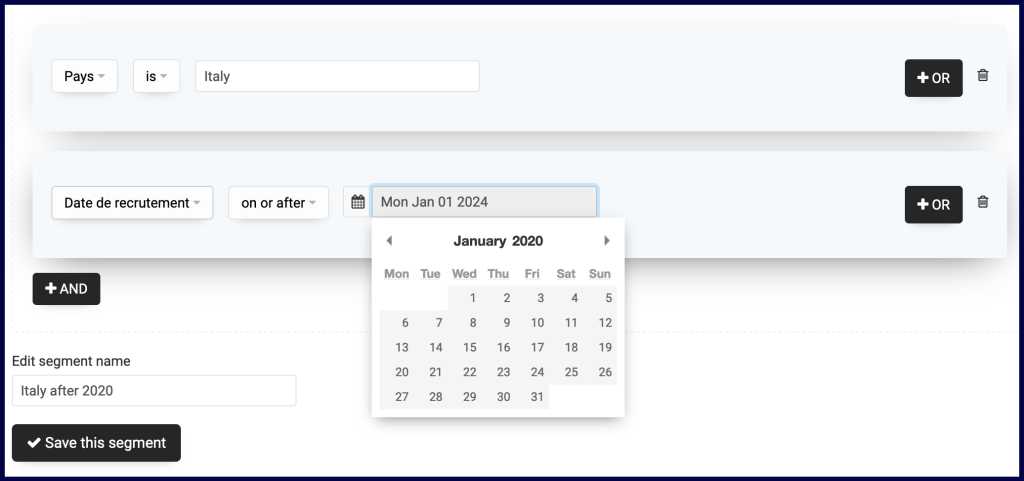
Dans un premier temps, vous devez créer vos segments. Rappelons qu’une liste est un groupe de personnes et un segment en est un sous-groupe. Une liste contient plusieurs types de valeurs : nom, e-mail, pays, etc.
Vous définissez votre segment en retenant un ou plusieurs types de valeurs qui doivent alors satisfaire à certains critères.
Voulez-vous vous adresser aux prestataires ? Créez un segment où le type de valeur « e-mail » contient « ext ». Voulez-vous vous adressez aux collaborateurs Italiens recrutés depuis janvier 2020, retenez les types de valeurs « Pays » et « Date de recrutement » et définissez-en le critère adéquat (« Pays » est « Italy » et « Date de recrutement » est « on or after »). Etc.
Dans un second temps, vous pouvez alors utiliser vos segments. Vous avez deux façons de le faire.
La première est de visez le sous-groupe de votre choix, à savoir le segment que vous avez créé. Dans l’exemple ci-après, il s’agit des collaborateurs Italiens recrutés depuis janvier 2020.
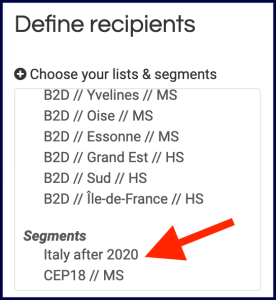
Vous retrouvez le segment parmi la liste des destinataires de votre newsletter au moment où vous vous apprêtez à l’envoyer. Il suffit alors de le choisir.
La seconde façon est de définir les destinataires de votre newsletter en excluant une partie des collaborateurs que vous aurez en amont définie au moyen d’un segment.
Dans l’exemple qui suit, on s’adresse à tous les collaborateurs sauf les Italiens recrutés depuis 2020.
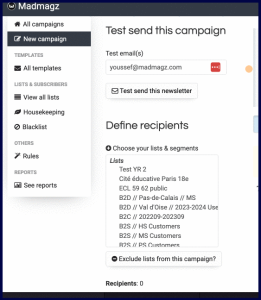
Pour cela, on choisit la liste des collaborateurs, on clique sur « exclude emails from this list » et vous choisissez alors le segment voulu.
Envoyer à une liste en excluant un segment.
Vous êtes désormais prêts pour envoyer des newsletters ciblées !